画面ロックの解除が必要です。
「PINコード」を入力し、画面右下の〔![]() 〕を押します。
〕を押します。
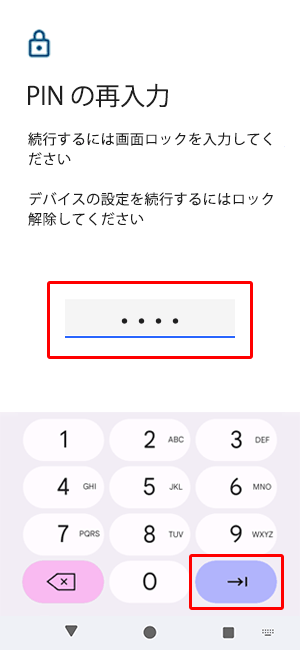
管理番号:40019373 最終更新:2024/02/08
ストリーミングメディアプレーヤーのAndroidTVのセットアップは、お手持ちの端末に設定されているWi-FiとGoogleアカウントの設定が簡単に同期できる設定です。
詳細は、以下をご覧ください。
※ Googleアカウントをすでに取得していることが前提です。
Googleアカウントを取得していない方は、「Google アカウントの作成方法」をご覧ください。
※ ストリーミングメディアプレーヤーと同じWi-Fiネットワークに接続している、スマートフォンまたはパソコンが必要です。
ホーム画面右上の〔設定〕を選択し、リモコンの〔OK〕ボタンを押します。
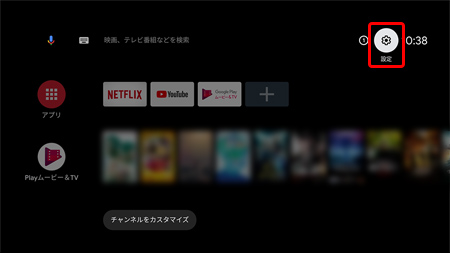
〔設定〕画面が表示されます。
〔アカウントとログイン〕を選択し、リモコンの〔OK〕ボタンを押します。
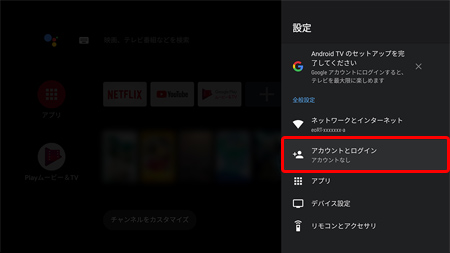
〔家のテレビを最大限に活用〕画面が表示されます。
〔ログイン〕を選択し、リモコンの〔OK〕ボタンを押します。

〔スマートフォンかパソコンを使用〕を選択し、リモコンの〔OK〕ボタンを押します。

〔androidtv.com/setupにアクセス〕画面が表示されます。
画面の表示にしたがって、スマートフォンまたはパソコン側で操作を行います。
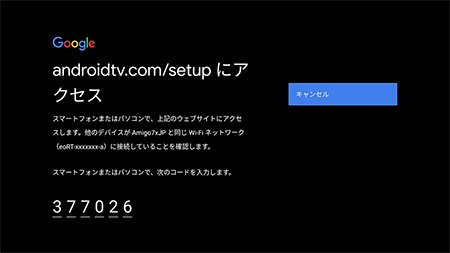
スマートフォンまたはパソコン側で、〔androidtv.com/setup〕にアクセスします。
※ ここでは例として、スマートフォンで設定を行います。
※ スマートフォン側は、Android™ 10.0の画面をもとにしています。ご利用の時期・環境により表示が異なる場合があります。

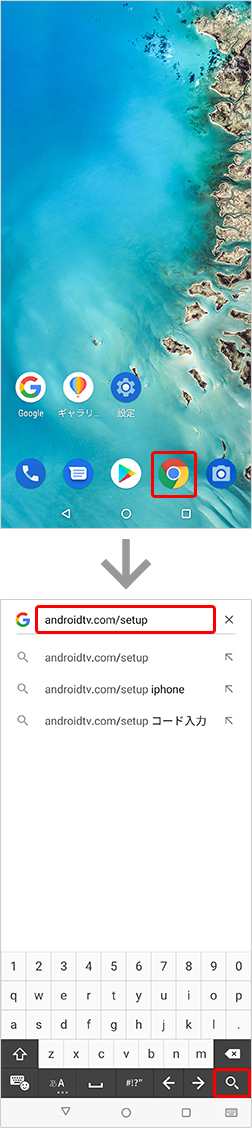
スマートフォン側に〔テレビのコードを入力します〕画面が表示されます。
テレビ側に表示されているコードをスマートフォン側で入力します。
スマートフォン側
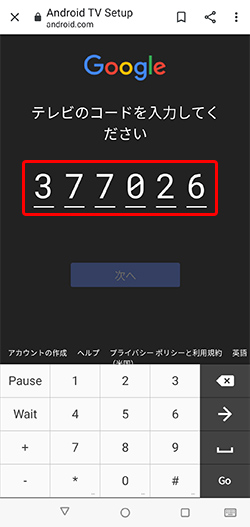
テレビ側
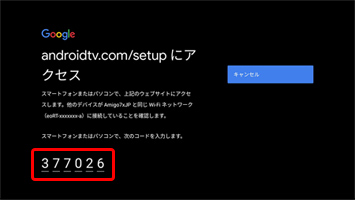
スマートフォン側に〔ログイン〕画面が表示された場合は、ログインします。

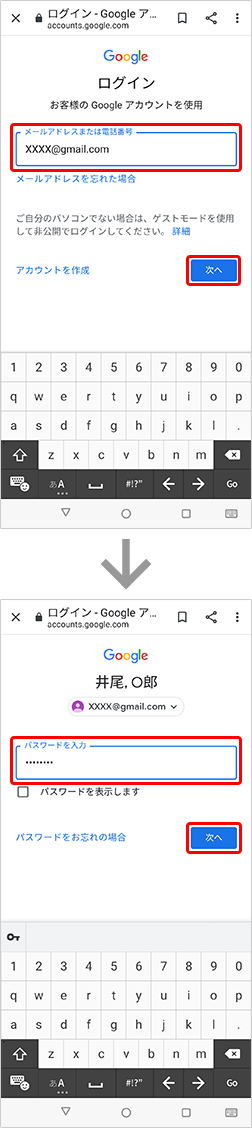
スマートフォン側にWelcome画面が表示されます。
〔SIGN IN〕を押すと、〔テレビにログインしました。〕画面が表示されます。
これで、スマートフォン側での操作は完了です。
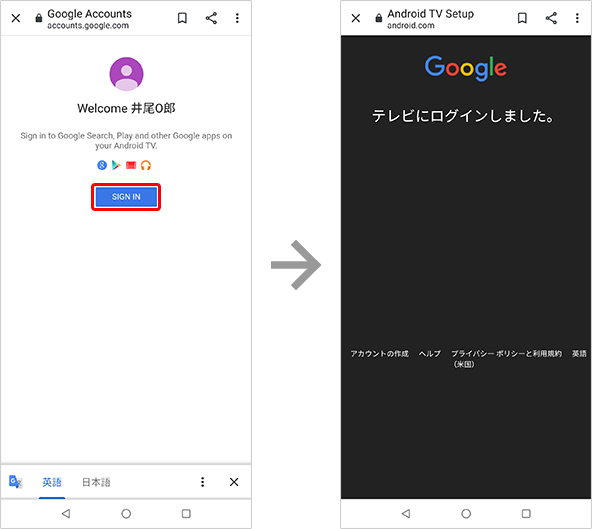
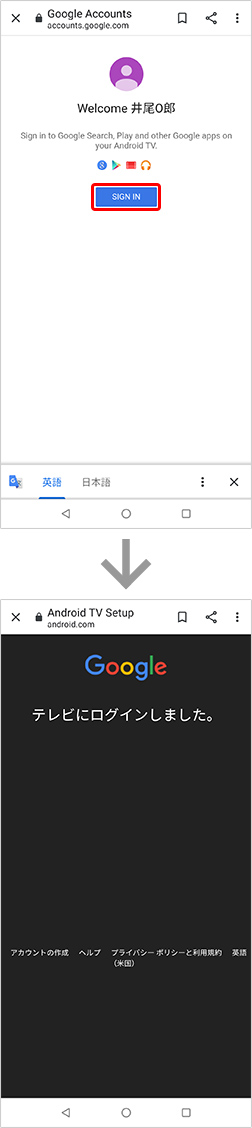
スマートフォン側の操作が完了すると、テレビ側は〔設定〕画面に戻ります。
〔アカウントとログイン〕欄に設定したアカウントが表示されていると、完了です。

※ Googleアカウントと無線LAN(Wi-Fi)設定が完了しているAndroidスマートフォンが必要です。
初期設定でリモコンのペアリング完了後、〔AndroidスマートフォンでAndroidTVをセットアップしますか?〕画面が表示されます。
〔続行〕を選択し、リモコンの〔OK〕ボタンを押します。
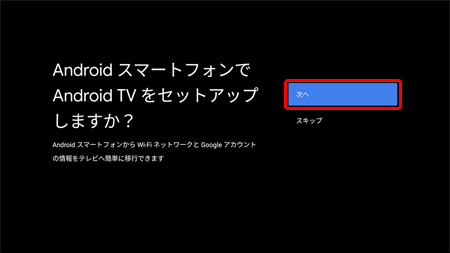
〔クイックセットアップ〕画面が表示されます。
画面の表示にしたがって、スマートフォン側で操作を行います。
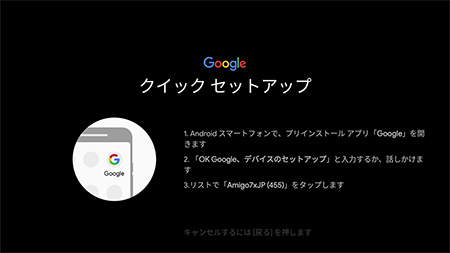
スマートフォン側のホーム画面の〔Googleアプリの検索バー〕に「デバイスのセットアップ」と入力し、〔検索〕を押します。
※ スマートフォン側は、Android™ 14.0の画面をもとにしています。
ご利用の時期・環境により表示が異なる場合があります。
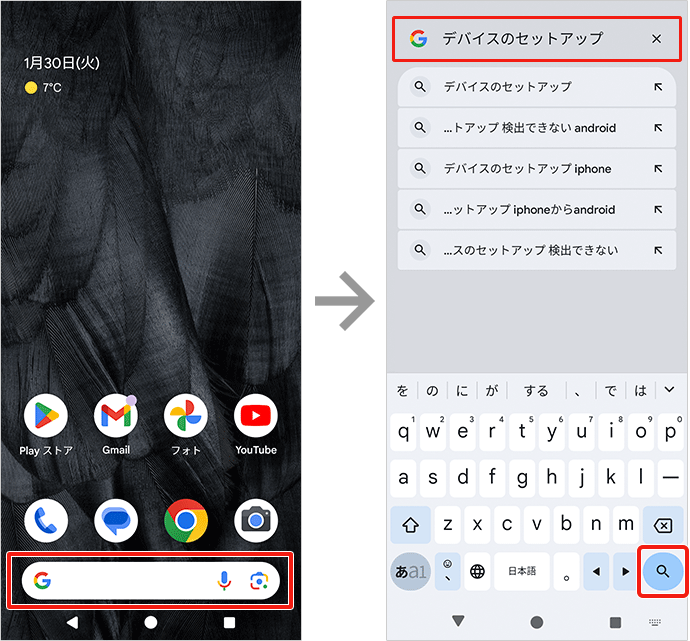
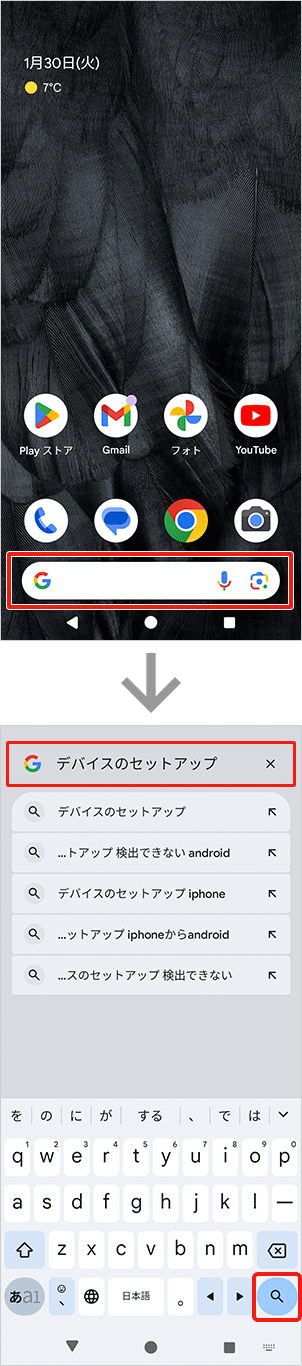
スマートフォン側に〔スタートガイド〕画面が表示されます。
〔次へ〕を押すと、デバイスを検索し、ストリーミングメディアプレーヤーと接続します。
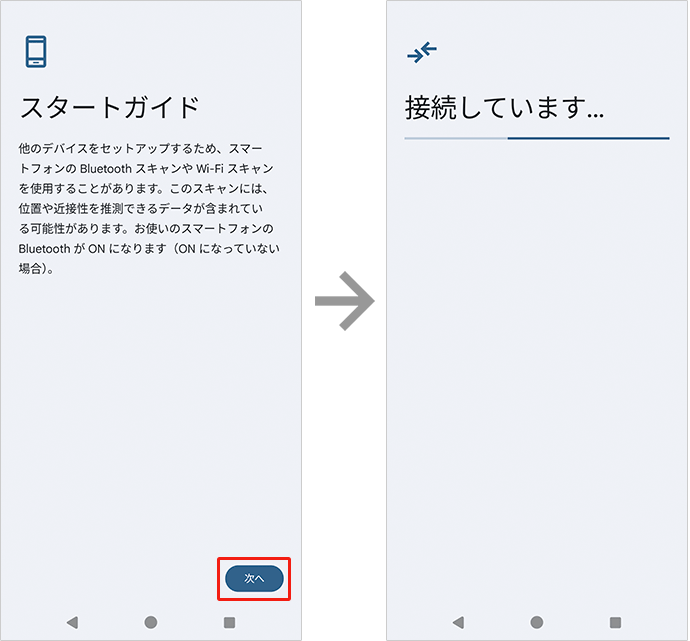
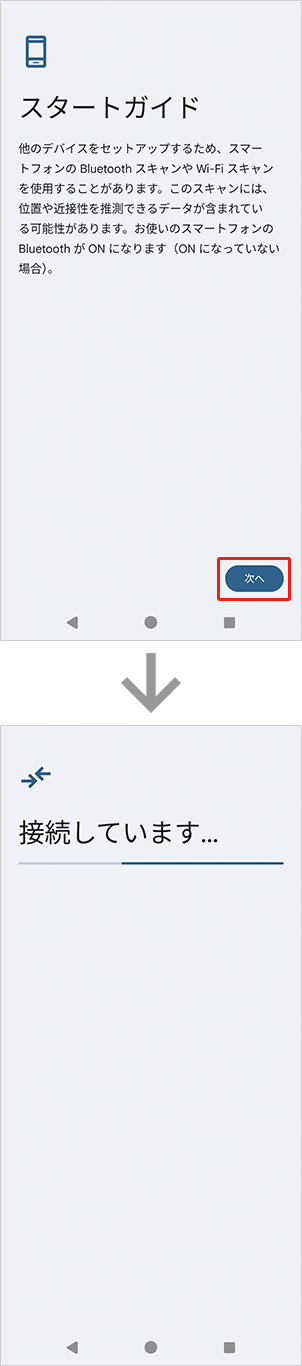
スマートフォン側とテレビ側両方の画面に、コードが表示されます。
コードが一致している場合は、スマートフォン側で〔次へ〕を押します。
スマートフォン側
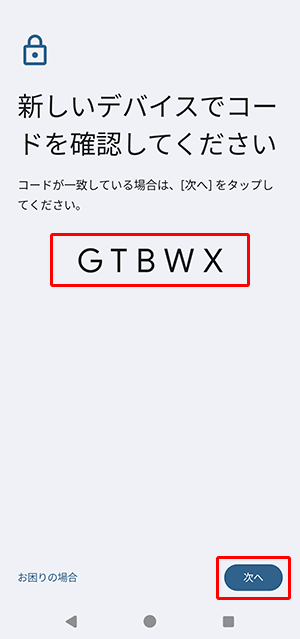
テレビ側
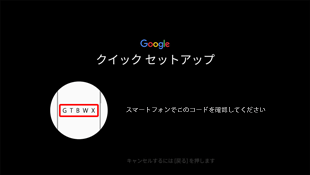
スマートフォン側に〔デバイスを接続します〕画面が表示されます。
〔接続〕と表示されている〔ネットワーク名(SSID)〕を選択します。
Wi-Fiネットワークの接続に成功すると、テレビ側で〔接続しました〕と表示されます。
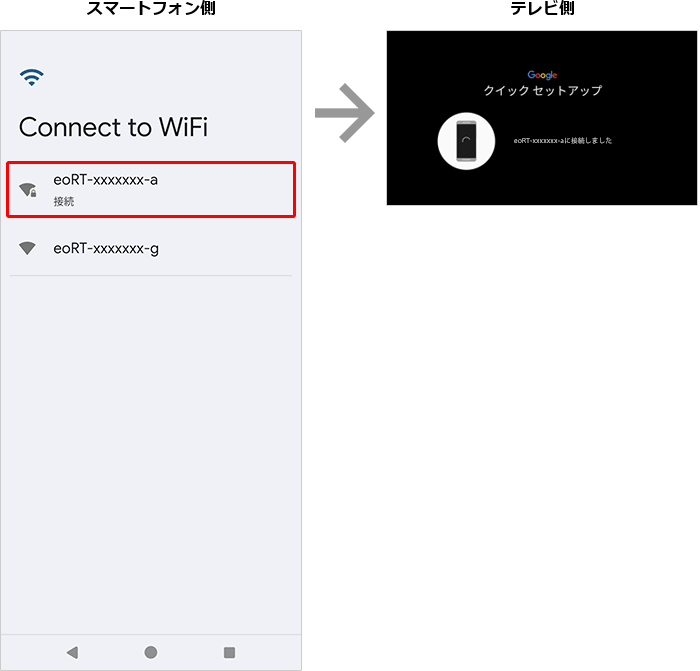
スマートフォン側
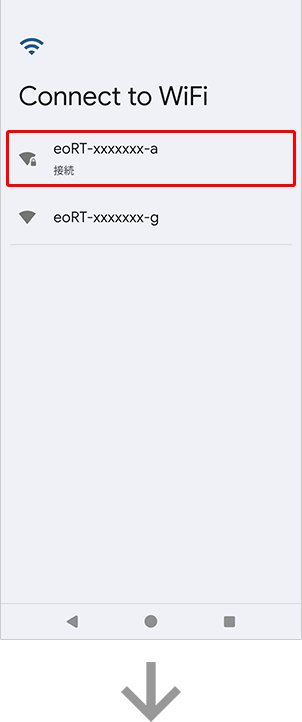
テレビ側
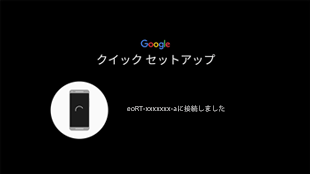
スマートフォン側に〔新しいデバイスへのコピー〕画面が表示されます。
〔コピー〕を押します。
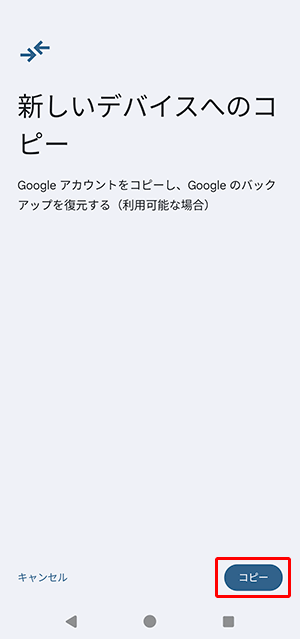
〔PINコードの再入力〕画面が表示された場合
画面ロックの解除が必要です。
「PINコード」を入力し、画面右下の〔![]() 〕を押します。
〕を押します。
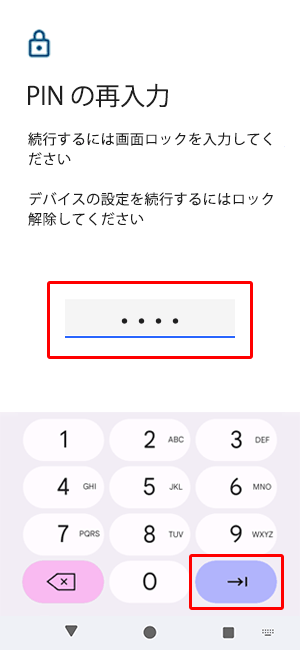
スマートフォン側に〔アカウントの選択〕画面が表示されます。
〔ストリーミングメディアプレーヤーに設定したいアカウント〕を押します。
ログインに成功すると、テレビ側で〔ログインしました〕と表示されます。
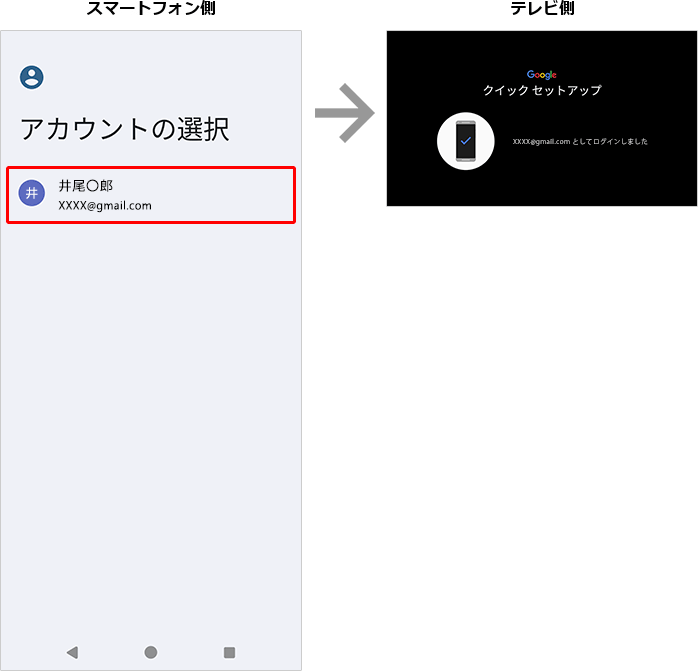
スマートフォン側
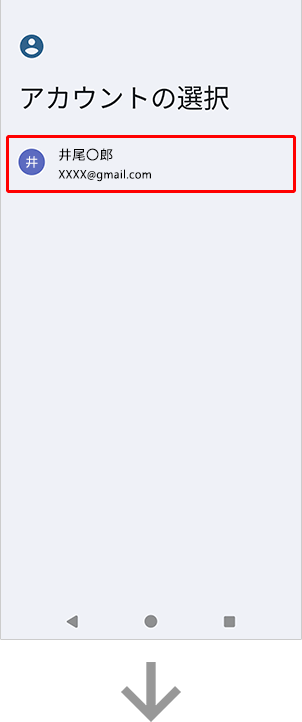
テレビ側
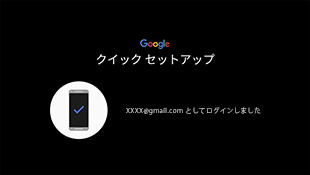
以下の画面が表示された場合
「パスワード」を入力し、〔ログイン〕を押します。
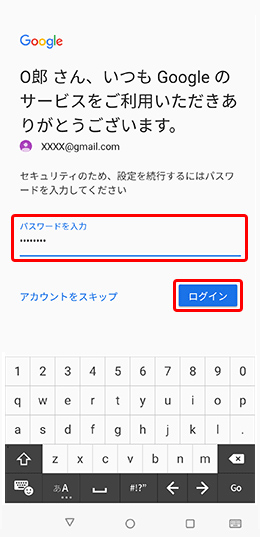
スマートフォン側に〔あと少しで完了です。〕画面が表示されます。
〔閉じる〕を押すと、スマートフォン側での操作は、完了です。
テレビ側は、〔成功〕画面表示後、〔Google 利用規約〕画面に遷移します。
画面にしたがって初期設定を行います。
スマートフォン側
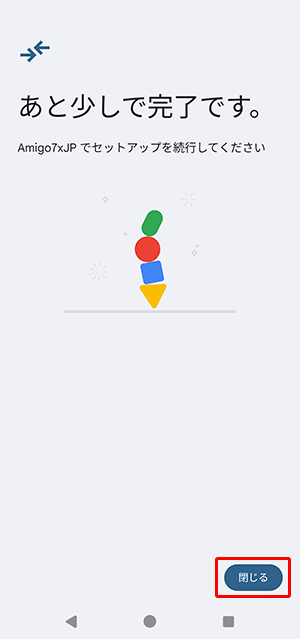
テレビ側
